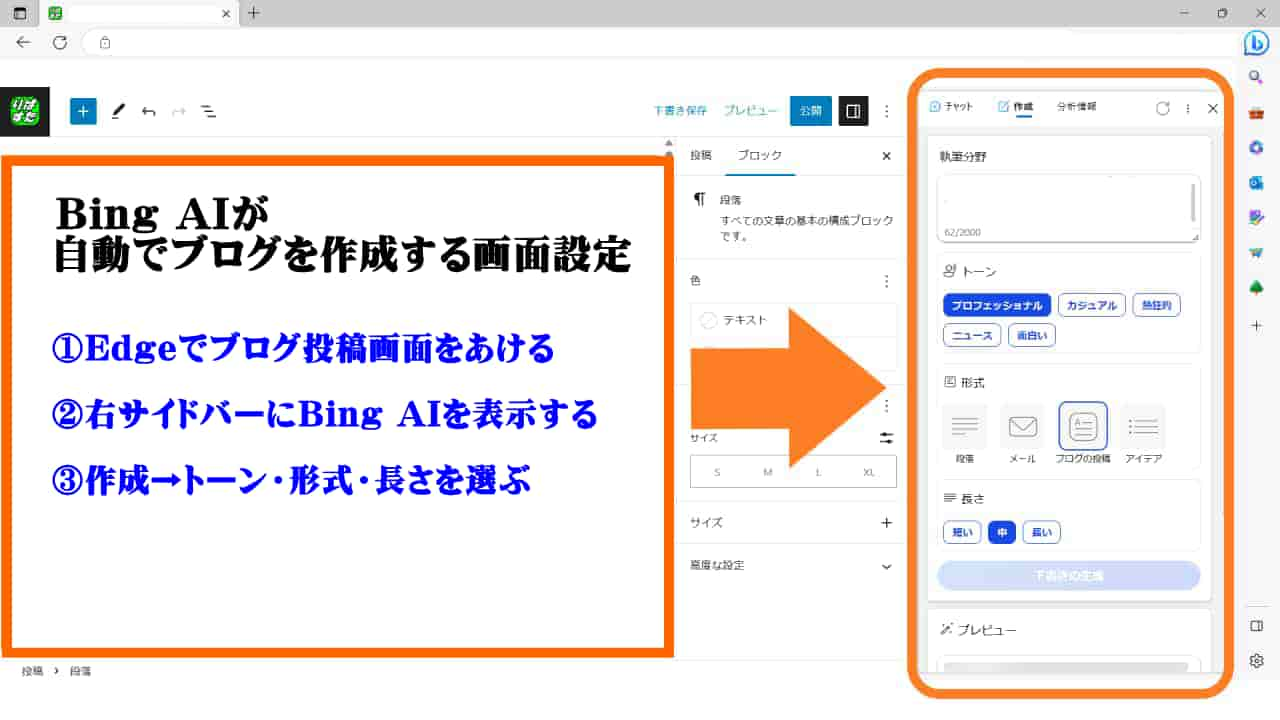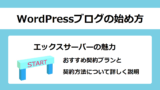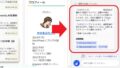MicrosoftのBing AIを使った自動ブログ作成の画面設定方法を6つのステップでご紹介します。
ブログ記事自動生成機能は通常の対話型AIとは異なり、タイトルとキーワードを設定するだけで、800字前後の文章を自動生成してくれる便利なツールです。
ぜひ活用してみてください。

Bing AIが自動生成した記事をそのまま公開するのはやめておきましょう。ネットに情報があふれた「ありふれた記事」でブログを上位表示できるほど甘くないので注意してください!
Bing AIが自動でブログ作成をする画面設定(6ステップ)
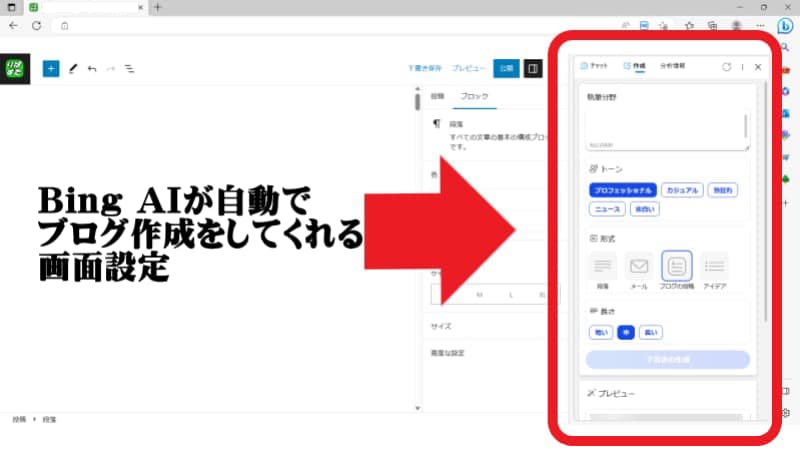
- EdgeでWordPressの投稿画面(記事作成画面)をひらく
- 右サイドバーにコパイロット(copilot)を表示する
- 作成を選ぶ
- トーンを選ぶ
- 形式を「ブログ投稿」にする
- 長さを選ぶ
Bing AIを使って自動でブログ作成をするための画面設定方法を、6つのステップでわかりやすくご紹介します。
Bing AIは全画面モードでも利用可能ですが、自動ブログ作成機能を活用する際には、右サイドバーに表示して使うのがおすすめです。
右サイドバーでBing AIを利用すると、Bing AIが自動生成した文章をブログの投稿画面にワンクリックで追加することができます。
EdgeでWordPressの投稿画面(記事作成画面)をひらく
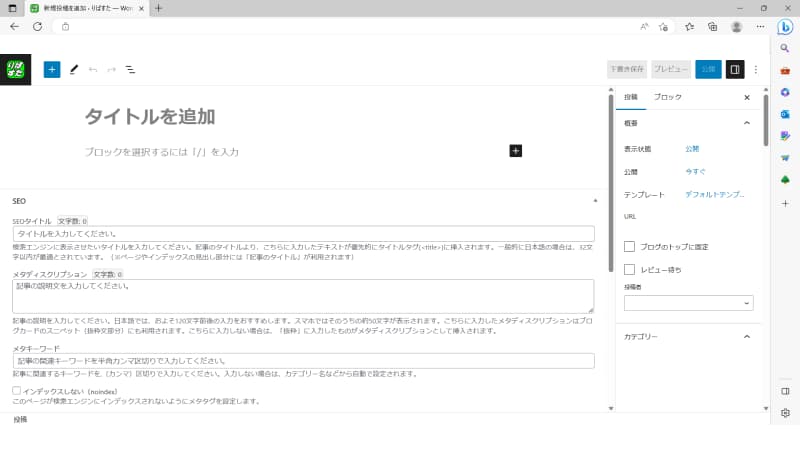
Bing AIで自動作成したブログ記事をボタンひとつで投稿画面に追加するためにEdgeを使います。EdgeでWordPressの投稿画面(記事作成画面)を開きましょう。
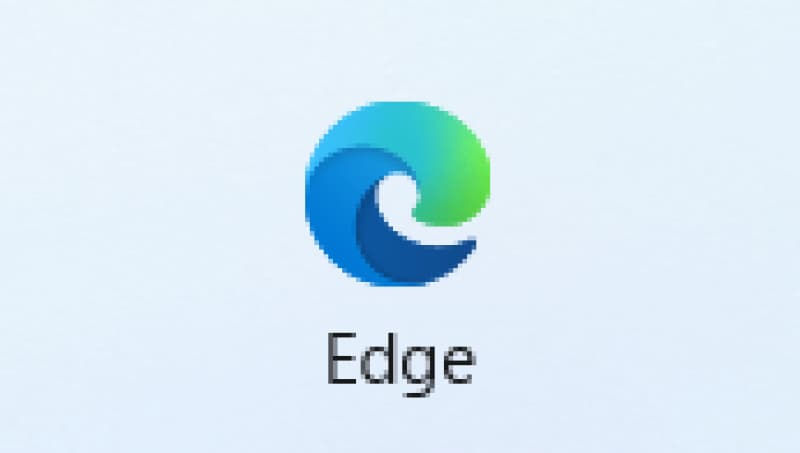
Edgeとは、Microsoftが開発したウェブブラウザーです。
Edgeは、Windows 10以降は標準搭載されている。ウェブサイトの表示や検索だけでなく、PDFや電子書籍の閲覧、音声アシスタントの利用など、さまざまな機能が使えます。
使いにくかったEdgeのイメージは過去のものです。Bing AI機能が搭載され、使いやすいウェブブラウザーに進化しました。
右サイドバーにBing AIを表示する
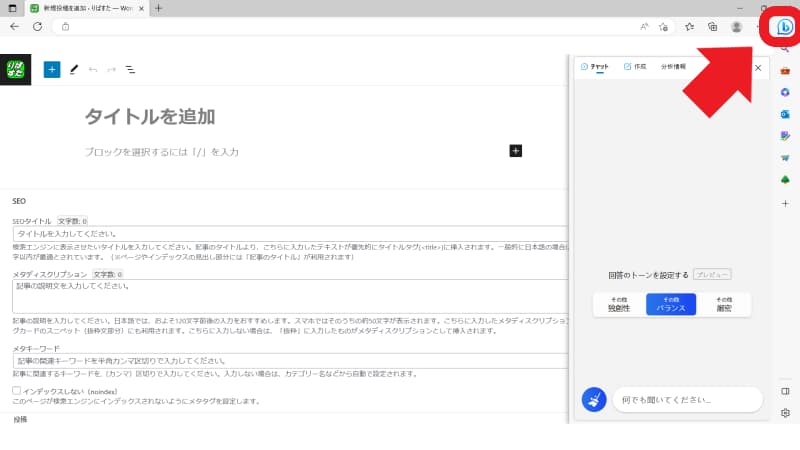
右上の「b」をクリックすると右サイドバーにBing AIが表示されます。
作成を選ぶ
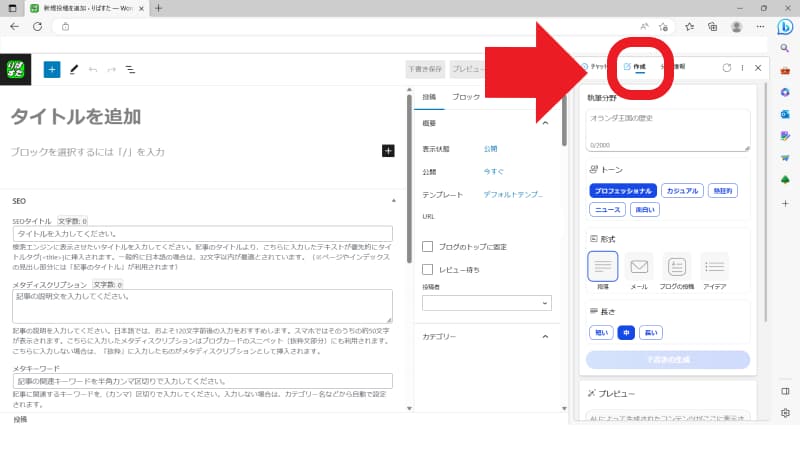
右サイドバーの上の部分に、「チャット」「作成」「分析情報」があるので、右サイドバーの「作成」を選びます。
トーンを選ぶ
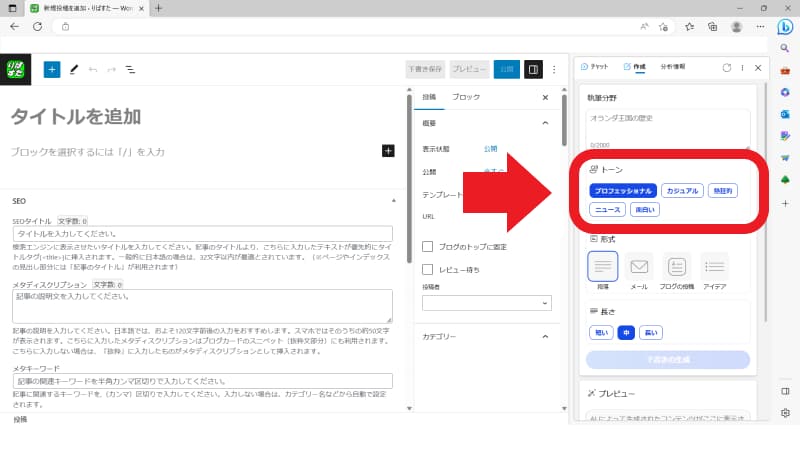
Bing AIでは、「プロフェッショナル」「カジュアル」「熱狂的」「ニュース」「面白い」の5つのトーンから選ぶことができます。ブログの雰囲気に最適なトーンを選択すると、内容がより魅力的になります。
たとえば、趣味雑記ブログ「りばすた」では、「カジュアル」な文章がブログ全体の雰囲気にマッチする一方で、Bing AIのブログ原案をそのまま使わず、手直しする場合は「プロフェッショナル」を選んでいます。
どのトーンを選べば良いかわからない場合は、きれいで読みやすい文章を作ってくれる「プロフェッショナル」を選ぶのがおすすめです。ぜひ試してみてください。
形式を「ブログ投稿」にする
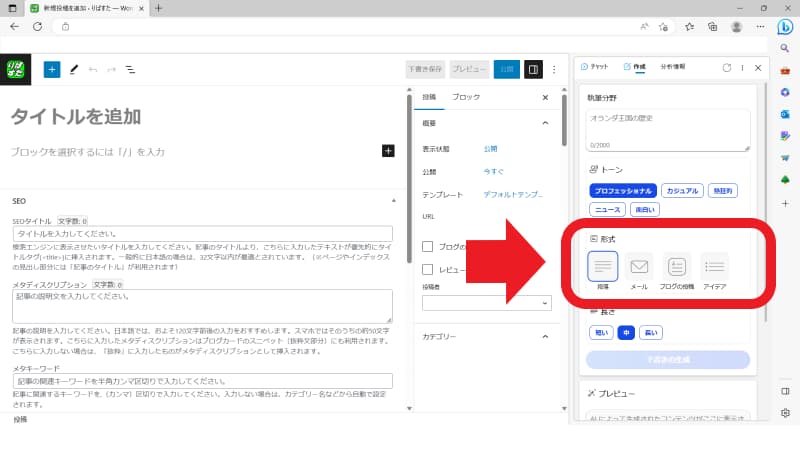
形式は、「段落」「メール」「ブログの投稿」「アイデア」の4つから選ぶことができます。今回は、自動ブログ作成をするので「ブログの投稿」を選びましょう。
形式の「メール」を使えば、Bing AIで自動生成した文章をメール本文にボタンひとつで追加できます。
定型文に近い形式的な文章をきれいに作成してくれるので、使いこなせばビジネスメールの時短にも役に立ちます。
長さを選ぶ
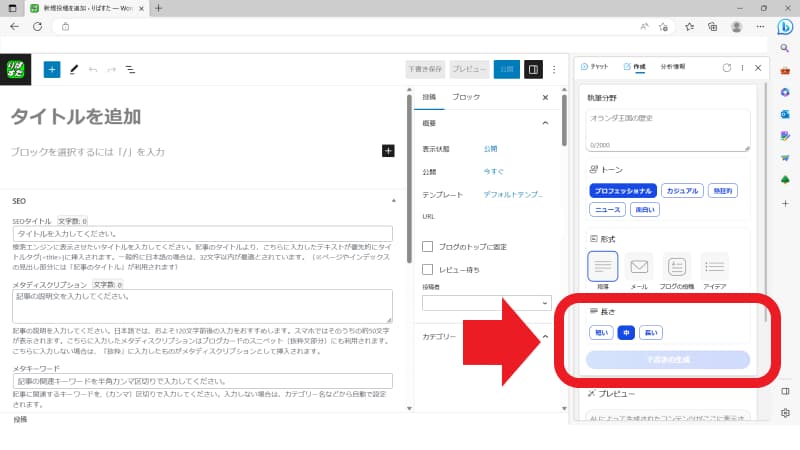
長さは、「短い」「中」「長い」から選ぶことができます。ブログ記事の原案を作るので、長さは「中」を選びましょう。
ここまでで画面設定は完了です。
あとは、「執筆分野」にブログタイトルとキーワードを入れて「下書きの作成」ボタンを押すと自動でブログ記事を書いてくれます。(ブログタイトル、キーワードの間は、「,」で区切ること)
同じテーマで長さを「短い」「中」「長い」で書いてもらうと、「中」より「長い」の文章が短い場合などもあります。
短い文章を作るとき以外は「中」にしておくと良いでしょう。
【まとめ】Bing AIが自動でブログ作成をする画面設定
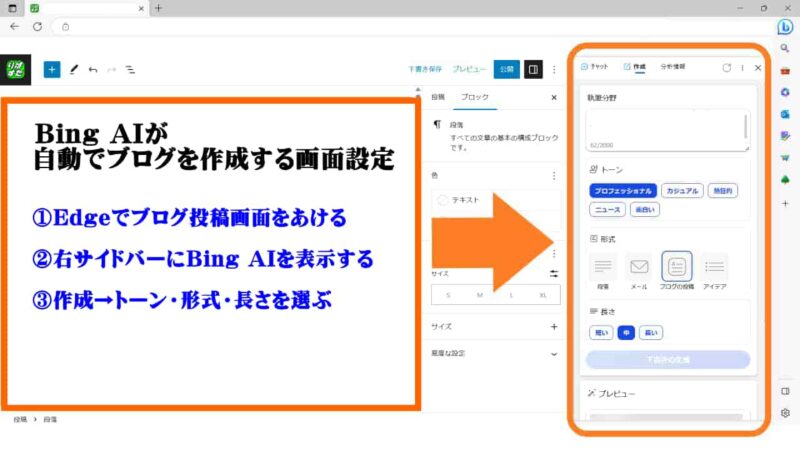
Bing AIを使って、自動でブログ作成をする画面設定方法を6つのステップで紹介しました。
私自身は、文章を書くのが好きでブログを書いているので、Bing AIの自動生成した文章をそのままブログに使うことはありません。
それでも、タイトルは決まったものの、何も浮かばないときなどにヒントをもらうために使うことはあります。
Bing AIは、あなたのかわりにブログを書いてくれるライターとして使うよりも、あなたが困ったときに助言をしてくれるサポーターとして使うのがおすすめです。
AIで自動生成した文章をそのまま使わないこと
Bing AIをはじめ、AIで自動生成した文章で大量にブログ記事を投稿することはおすすめしません。AIの自動生成記事はブログのアイデアとして使いましょう。
AIは、ネットに公開されている情報からあなたの質問や指示に合う回答を用意してくれます。AIを使ったブログ作成で使い方を間違えれば、いろんなサイトをもとに作られた「ありふれた文章」を量産することになりかねません。
いくらきれいな文章でも、どこかで読んだようなありふれた文章では読者は離脱されます。なにより検索上位に表示させることは難しくなります。
他のサイトの情報を寄せ集めただけの記事だと、低品質な記事と検索エンジンに判断されることになるので注意しましょう。記事を量産しても検索エンジンの評価が下がれば本末転倒です。
Bing AIの自動ブログ作成は、ブログの原案を考えてもらう程度で使っておくことをおすすめします。
AIを使った記事が量産されることが予想される今だからこそ、オリジナルコンテンツにこだわり、自分らしい文章でブログを仕上げることを意識しましょう。
Bing AIが自動でブログ作成するときの5つのポイント
- Edgeを使う
- 右サイドバーでコパイロット(copilot)を使う
- 自動生成された文章をそのまま投稿しない
- 記事を書く時間に近い時間を記事修正にかける
- 「チャット」と「作成」を使いわける
Bing AIは、「ブログの投稿」を使えば、ブログ記事の原案を自動作成してくれます。しかし、あなたがブログ記事の完成度を高くしたいなら、AIと対話をしながらブログ記事を書くなら「チャット」を使うのがおすすめです。
Bing AIを使って自動でブログを書く方法はこちら>>Bing AIを使って自動でブログを書く具体的な5つの手順
ブログ運営で一番難しいのは、継続することです。
とくに、WordPressでブログを始める場合は、検索エンジンからアクセスを集められるようになるには一定の時間がかかります。
SNSで人を集める方法もありますが、長期的には検索エンジンの攻略は不可欠です。
Bing AIは、ブログ運営の強力なフォロワーと同じです。Bing AIがあなたの秘書として、ブログの相談相手になり、あなたのサポートをしてくれます。
ブログを始めるなら、今がもっとも熱いと言えます。
今からWordPressでブログを始めるなら、WordPressブログの始め方をまとめたブログがあるので目を通しておきましょう。
私がブログを始めるときに困ったことをまとめているので、これからブログを始める人には役に立つはずです。
>>【WordPressブログの始め方】エックスサーバーのおすすめプランと契約方法